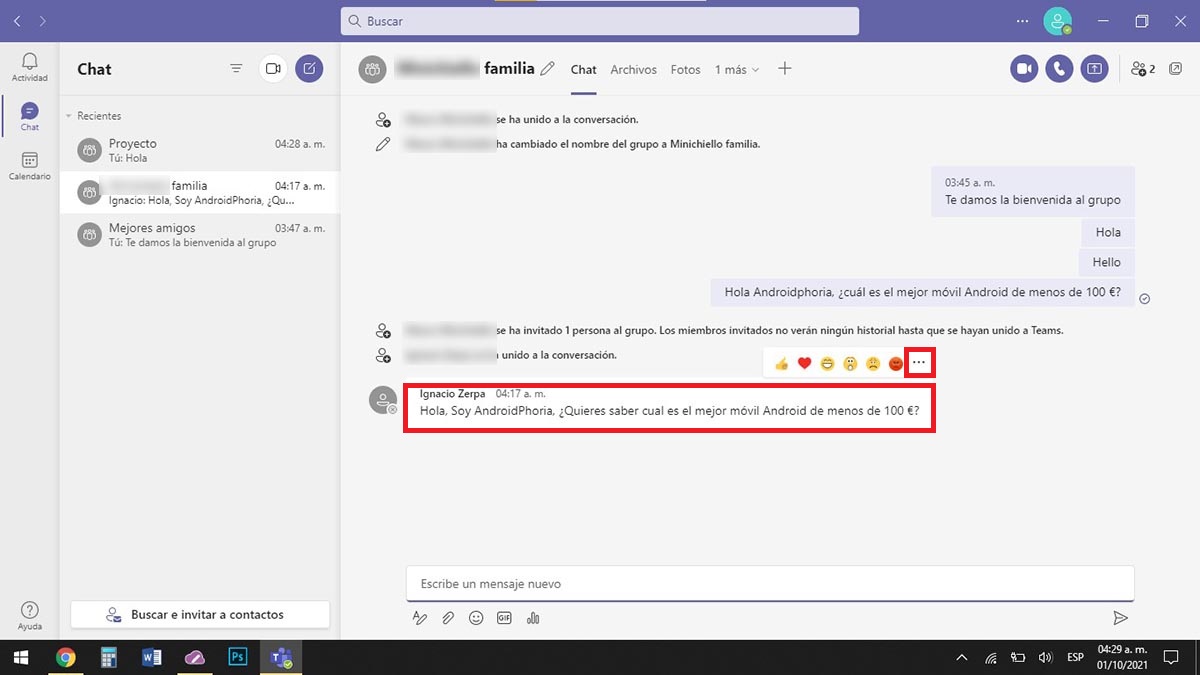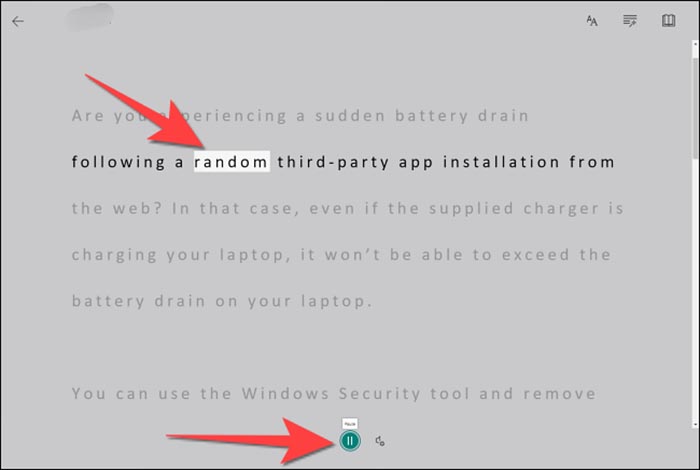¿Quieres darle un descanso a tus ojos cuando utilizas Microsoft Teams desde tu móvil o PC? Si tu respuesta es “sí”, no necesariamente tienes que despegarte de la pantalla de tu dispositivo para poder hacerlo.
La plataforma de comunicación y colaboración de Microsoft, posee una función que es capaz de leer todos los mensajes en voz alta, herramienta que te permitirá evitar leer el texto de esos mensajes con tus ojos.
Haz que Microsoft Teams te lea los mensajes de los chats en voz alta
Antes de que te mostremos los pasos que tienes que hacer para poder usar el Lector inmersivo de Microsoft Teams en tu móvil u ordenador, es importante aclarar que debes contar con la última versión instalada.
Por otro lado, si nunca has usado Microsoft Teams, deberás abrir una cuenta para poder acceder a esta función, ¿no sabes cómo hacerlo? Aquí te explicamos cómo crear una cuenta de forma gratuita.
Usar la función “Lectura inmersiva” desde el PC
- Abre la aplicación de Microsoft Teams desde tu PC. Una vez abierta, deberás hacer clic sobre el grupo o proyecto en donde está el mensaje que deseas escuchar en voz alta.
- Realiza un clic sobre el mensaje en cuestión, y luego dale a los tres pequeños puntos horizontales que se muestran arriba de ese mensaje.
- Selecciona la opción que dice “Lector inmersivo”.
- Si realizaste todos los pasos de forma correcta, Microsoft Teams comenzará a leer el texto de ese mensaje en voz alta.
Usar la función “Lectura inmersiva” desde el móvil

- Primero tienes que abrir la aplicación “Teams” de Microsoft desde tu dispositivo móvil.
- Una vez dentro de la misma, deberás pinchar sobre el grupo en donde está el mensaje que quieres que Teams te lea en voz alta.
- Por consiguiente, deberás mantener pulsado sobre el mensaje que deseas escuchar en voz alta.
- Se desplegará un menú con varias opciones, dale a la última de todas, la que dice “Lector inmersivo”.
- En segundos, Microsoft Teams comenzará a leer el texto en voz alta.
¿No encuentras la opción “Lectura inmersiva” en Microsoft Teams?
Puede que esta función no aparezca en la app de Microsoft Teams para PC o móvil, ¿por qué sucede esto? Porque la plataforma podría no tener los permisos necesarios.
En caso de que experimentes este problema en tu móvil Android, deberás activar todos los permisos de la app, ¿cómo se hace esto? Desde el apartado llamado “Ajustes” que puedes encontrar en tu móvil.
Si esto mismo te sucede en tu PC, deberás cerrar la sesión de tu cuenta, reiniciar el ordenador y volver a iniciar sesión con tus datos (email y contraseña). Si realizas lo que te hemos dicho de forma correcta, la función “Lectura inmersiva” debería aparecer en Microsoft Teams.